Win8自带微软输入法删除图解
2014-03-17 16:36 教程之家 绿茶 人气() 我要评论(0)
字号:T|T
小编最新的Windows 8系统,微软自带的输入法,在输入法选项里面删除不可用,无法删除,如何解决?一番研究给大家一步步图解之:
步骤一
打开控制面板,然后点击添加语言:
步骤二
在下图所示位置,点击添加语言: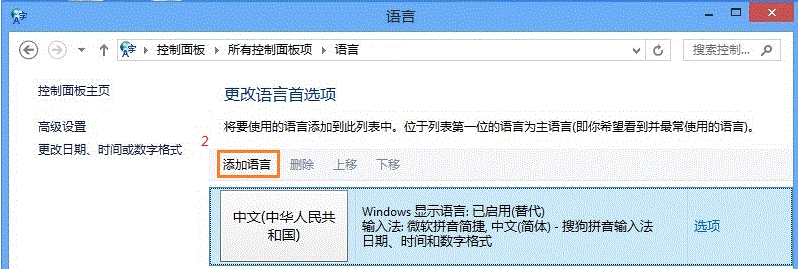
步骤三
选中“英语”——打开,看下图的位置是重叠效果这样可以打开,没有重叠直接添加。
步骤四
下拉滚动条找到“英语(美国)”选中——添加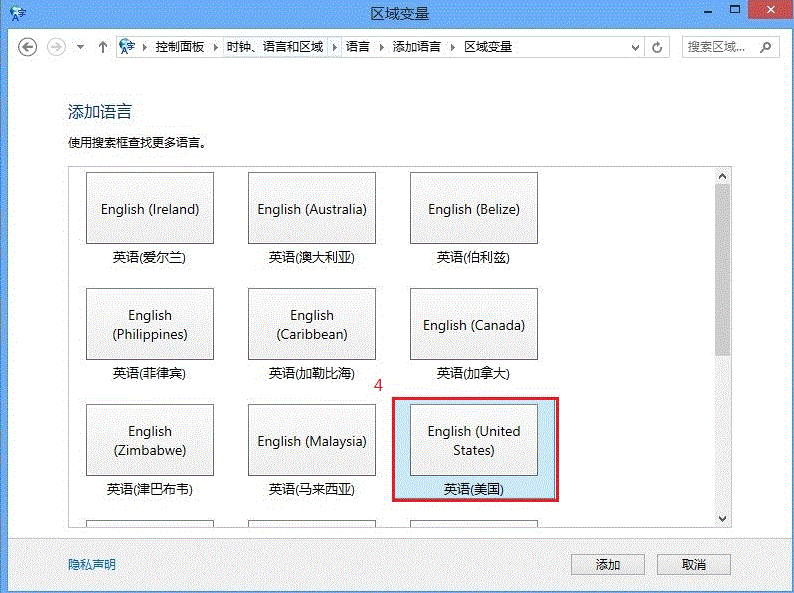
步骤五
此时发现“英语(美国)”语言已添加,但是还是无法直接删除“微软拼音简捷”输入法,“删除”选项是灰色的,此时需要点击“下移”,把我们要删除的输入法调整为不是首选输入法。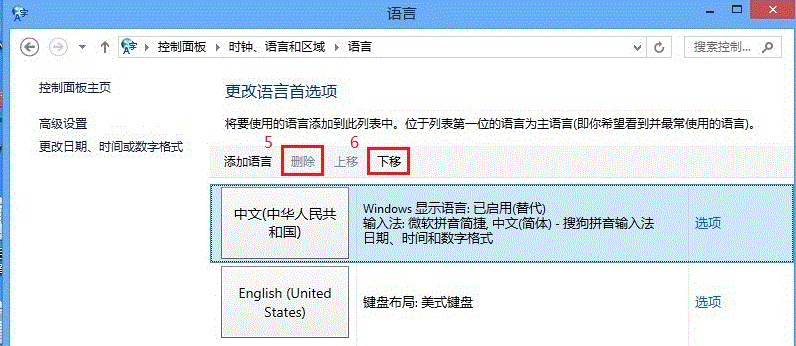
步骤六
此时我们要删除的输入法已经移动到下面,“删除”选项已经可以正常使用,点击删除。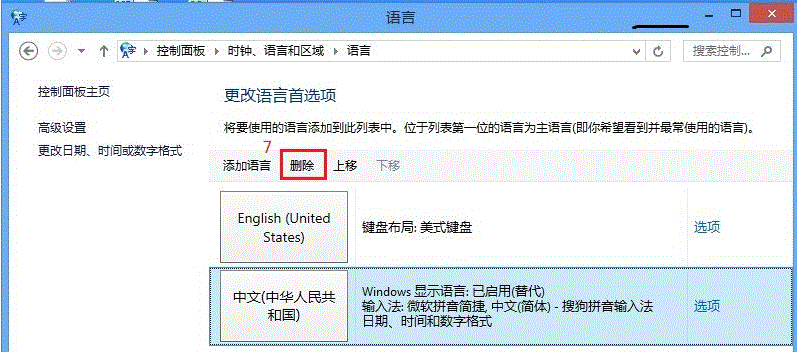
步骤七
如下图所示,微软输入法已经被删除了,我们再安装其他输入法,如搜狗拼音、极点五笔等自己喜爱的输入法即可。
相关阅读:
- Win8.1系统资源管理器频繁重启解决方法2014-04-04
- 教你如何禁用Win8/Win8.1系统的滑动锁屏功能2014-04-04
- 完美解决Win8.1系统进入文件夹假死问题2014-04-04
- 微软正式发布Win8.1 Update 4月8日免费推送2014-04-03
- 升级Win8.1后黑屏怎么办?Win8.1更新后黑屏的解决方法2014-03-17










